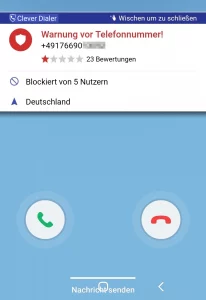
Wenn Clever Dialer einen Anrufer identifizieren kann, zeigt er dir dies direkt bei einem eingehenden Anruf an.
Das sieht dann z.B. so aus:
Wird diese Information bei dir nicht angezeigt, kann das verschiedene Gründe haben:
Anzeige in Einstellungen nicht aktiviert
In den Einstellungen von Clever Dialer findest du den Punkt Hinweis vor einem Gespräch. Dort kannst du auswählen, in welchen Fällen du einen Hinweis vor dem Gesprächsbeginn angezeigt haben möchtest.
Solltest du hier bereits alles wunschgemäß ausgewählt haben, es wird dir aber dennoch keine Information bei eingehenden Anrufen angezeigt, kann das auch noch andere Ursachen haben:
Fehlende Berechtigung
Die Information wird in diesem Fall nicht angezeigt, weil Clever Dialer eine spezielle Berechtigung fehlt, die für dieses Feature erforderlich ist. Folgendermaßen kann die Berechtigung aktiviert werden:
Samsung
- Einstellungen öffnen
- Apps auswählen
- Clever Dialer auswählen
- Zu Erweitert scrollen (bei manchen Geräten entfällt dieser Schritt)
- „Apps, die über anderen erscheinen können“ auswählen
- Berechtigung erteilen aktivieren
Huawei
- Einstellungen öffnen
- Apps auswählen
- Apps
- In der Liste Clever Dialer suchen und öffnen
- Dort auf den Eintrag „Über anderen Apps anzeigen“ tippen und Schalter aktivieren
Motorola
- Einstellungen öffnen
- Apps & Benachrichtigungen auswählen
- Clever Dialer auswählen
- Erweitert auswählen
- Über anderen Apps einblenden auswählen
- „Einblenden über anderen App zulassen“ aktivieren
Nokia
- Einstellungen öffnen
- Apps & Benachrichtigungen auswählen
- Erweitert öffnen
- Spezieller App-Zugriff auswählen
- „Über anderen Apps einblenden“ auswählen
- Clever Dialer in der Liste finden und aktivieren
Xiaomi
- Einstellungen öffnen
- Passwörter & Sicherheit auswählen
- Sicherheit auswählen
- Spezieller App-Zugriff öffnen
- „Über anderen Apps einblenden“ auswählen
- Clever Dialer in der Liste finden und aktivieren